PhotoshopElements6.0で画像に枠をつける [ソフトウエア・タグ]

上の写真は、PhotoshopElements6.0に入っていた既存の写真フレームをつけたものです。
操作も簡単で、数回のクリックでこのようになります。
まずPhotoshopElements6.0の作成よりフォトコラージュ画面を開きます。
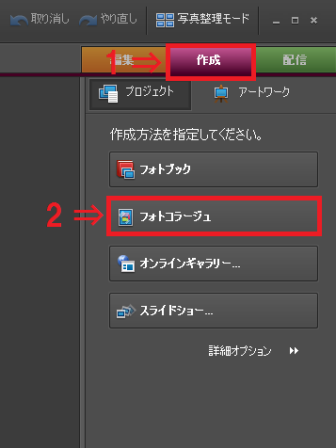
画面右上のアートワークを選択します。
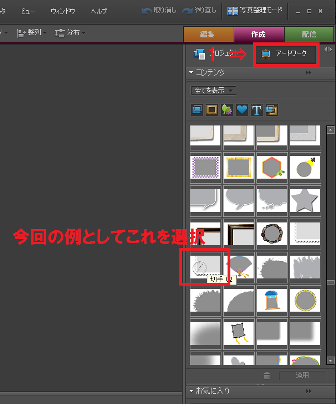
次に、すぐにブログに掲載できるサイズの新規作成ファイルを作ります。
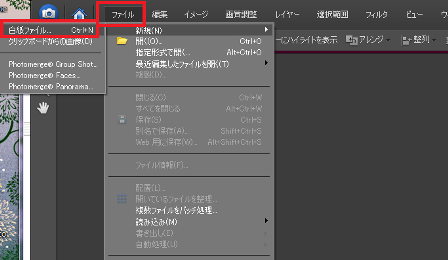
右に出ている好きな枠を選びます。今回は切手を選びました。
クリックで好きなサイズにして、後は切手の真ん中をクリックすると、ファイルフォルダが開きます。
そこから、枠を表示したい写真を選んで下さい。
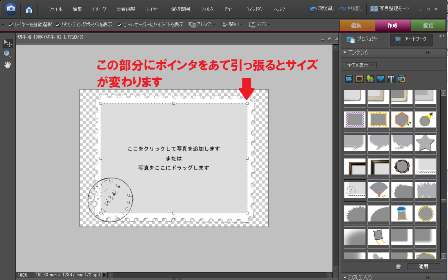
写真が選択されて、「これでいいかな?」と決まったら、一番上のツールバーの ファイル → web用に保存 を選んで保存して下さい。
今回、もっと早くアップしようと思って途中まで制作してた時に体調不良になってしまい、ちょっとずれてしまいました。分かりにくいかもしれません。
何かあったらコメント欄で説明します~。ごめんなさい。






とても解りやすいです。
この通りに作ってみます。
by ヤシチ (2010-06-23 11:47)
こんにちは。Yukiです。
前からこのソフト、何が出来るソフトなのかな?って
気になってましたが、こんな事ができるんですね♪
あると便利そうです。
by イタリア職人の手作りタイル (2010-06-23 13:45)
やった事ないなぁ・・・
っていうかソフトすら持ってない・・・orz
by くまら (2010-06-23 15:45)
お大事になさってくださいね
by terrybear (2010-06-23 20:26)
ヤシチさん☆
何かあったら遠慮無く仰って下さいませ。
記事内、抜けていてご迷惑をかける部分が出るかもしれません。
イタリア職人の手作りタイルさん☆
Yukiさん、こんにちは。
使っていくと、いろいろなことが出来て本当に便利なソフトですよ。
写真を使わないチラシなども綺麗に作れます。
グリーティングカード作成や年賀状作成もかなりの力を発揮してくれます!
くまらさん☆
近いこと出来るフリーソフト(ネットから探す)も沢山ありますが、これ1つだけでいろいろ出来るので私は便利かな。。。と思いました。注:私は販売してません。(笑)
私は、誕生日に貰いました。^^バンブー(手書きできるようなパッド)の中に入ってました。
terrybearさん☆
お気遣い、ありがとうございます。
心より嬉しく思っております。
現在すっかり回復して、食事も通常のようにとっております。^^
by まるまる (2010-06-24 15:21)
フォトショは機能が多すぎて私のような低スキルは悪戦苦闘の連続です!
とてもわかりやすくて大助かりです!
by レイリー (2010-06-24 23:37)
レイリーさん☆
ホッ よかったです。
実は、私もそんなに器用な方じゃなくて、最初すごく困ってました。
3ヶ月くらい、ただ眺める・・・というか意味がわからなくて。。。
だから、その時のことを想定して書いてみてるんです。
まだ、完璧ではないですが、少しコツを掴むと、ちょっと楽しくなります♪
by まるまる (2010-06-24 23:50)